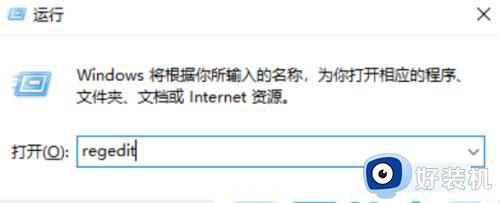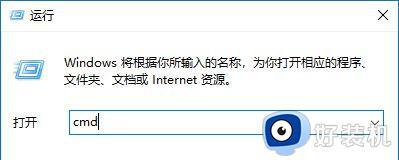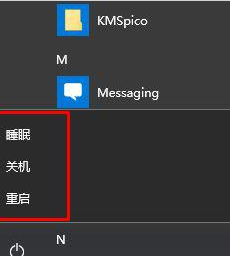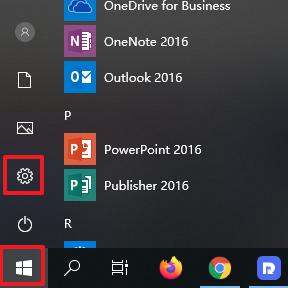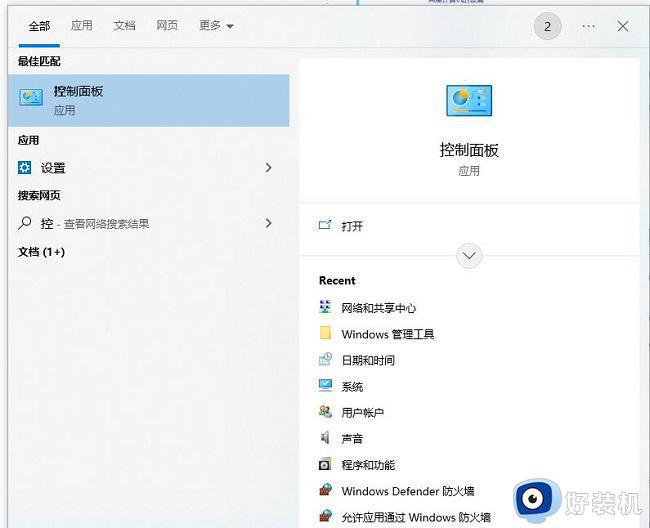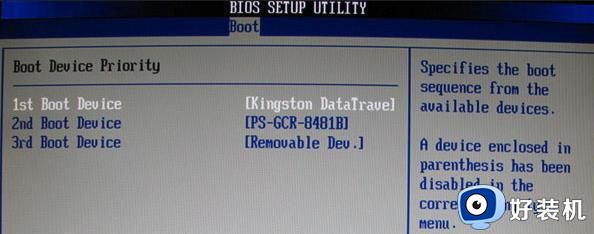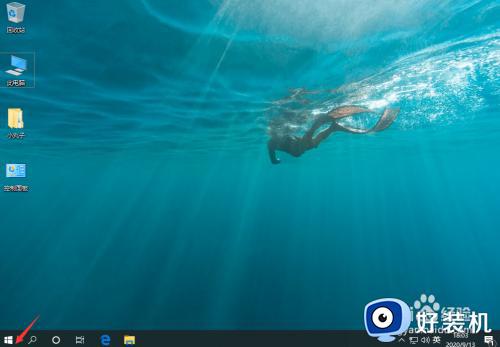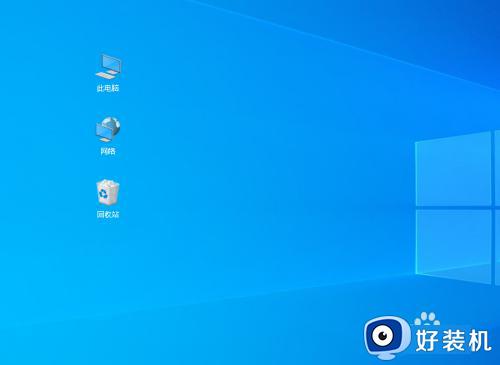win10不能休眠模式怎么办 win10无法休眠的解决方法
时间:2024-04-29 10:22:04作者:xinxin
我们在使用win10系统的过程中,经常也会遇到屏幕自动进入休眠模式的情况,同时我们也可以对自动休眠时间进行调整,不过有些用户却遇到了win10电脑设置完自动休眠时间后却不生效的情况,对此win10不能休眠模式怎么办呢?这里小编就给大家讲解的win10无法休眠的解决方法。
推荐下载:win10专业版原版镜像
具体方法:
1、首先点击开始。

2、在开始展开后选择设置。
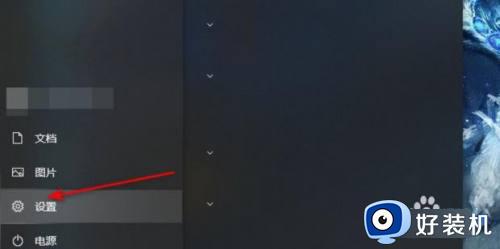
3、设置打开后选择显示。
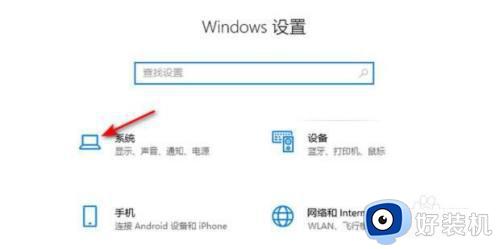
4、显示分类打开后选择电源和睡眠。
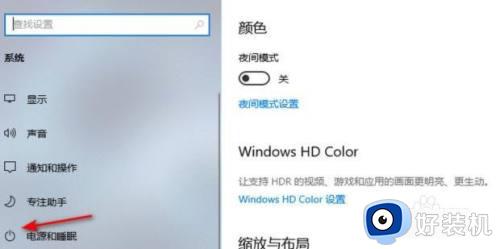
5、进入后选择相关设置里的其他电源设置。
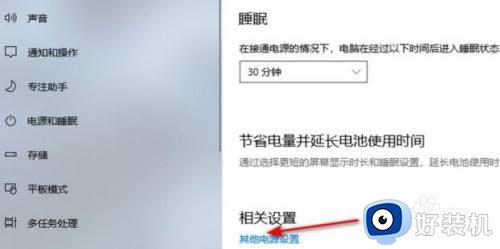
6、电源选项窗口打开后点击选择电源按钮的功能。
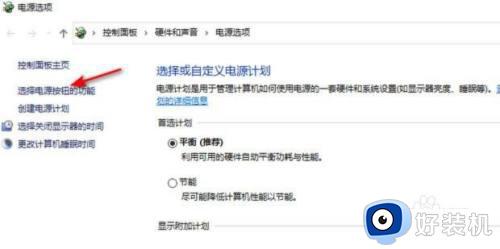
7、最后勾选关机设置里的睡眠,然后点击保存修改即可。
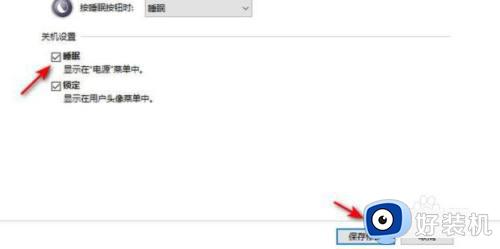
综上所述就是小编告诉大家的 win10无法休眠的解决方法了,有出现这种现象的小伙伴不妨根据小编的方法来解决吧,希望能够对大家有所帮助。